WPS文档添加空白页的方法教程
2023-02-23 11:54:24作者:极光下载站
在进行日常办公时,我们经常会需要使用wps这款软件,该如何可以同时编辑和处理word文档,excel表格和powerpoint演示文稿,并且还可以在手机版或者电脑版中进行编辑处理,非常地方便实用。在WPS
Word文档这款软件中编辑和处理文档内容时,如果我们需要增加新的一页,小伙伴们知道具体该如何进行操作吗,其实操作方法是非常简单的。我们可以通过很多操作方法实现增加新的一页的效果,小编这里为小伙伴们介绍三种比较常用的方法,操作起来都是非常简单的,小伙伴们可以打开自己的WPS
Word后分别尝试操作。接下来,小编就来和小伙伴们分享具体的操作步骤了,有需要或者是感兴趣的小伙伴们快来和小编一起往下看看吧!
操作步骤
第一步:打开电脑版WPS Word,可以在界面左下角看到当前的页面是6页;
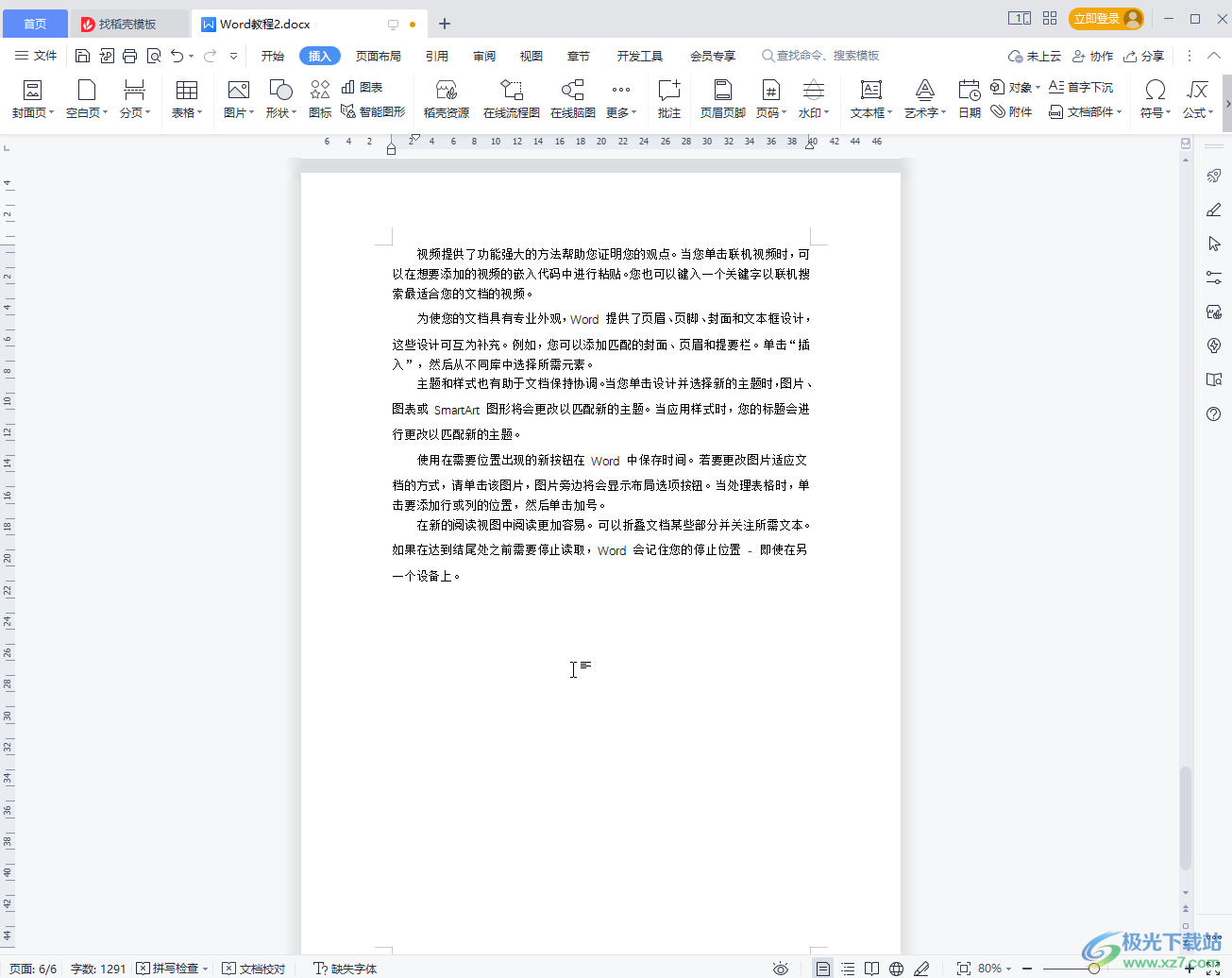
第二步:方法1.在“插入”选项卡中点击“空白页”按钮并在子选项中根据实际需要选择“竖向”或者“横向”的空白页, 我们这里点击选择“竖向”;

第三步:就可以看到成功添加一页竖向的空白页了,在左下角可以看到页数变成7页了;

第四步:方法2.按Ctrl+enter键或者点击“分页”按钮后在子选项中点击“分页符”也可以成功添加一页;
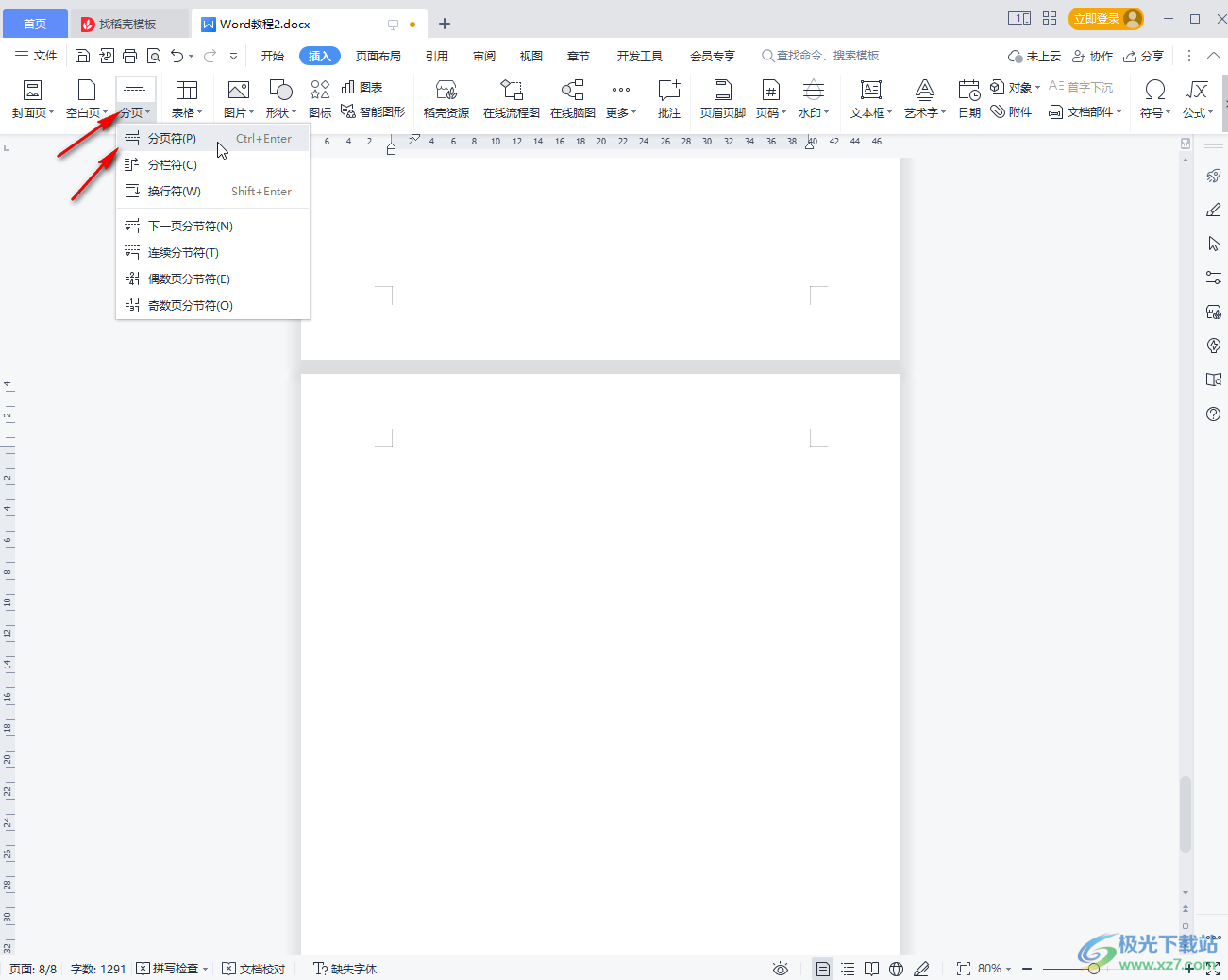
第五步:方法3.在“页面布局”选项卡中点击“分隔符”后在子选项中点击“分页符”按钮也可以成功增加一页。
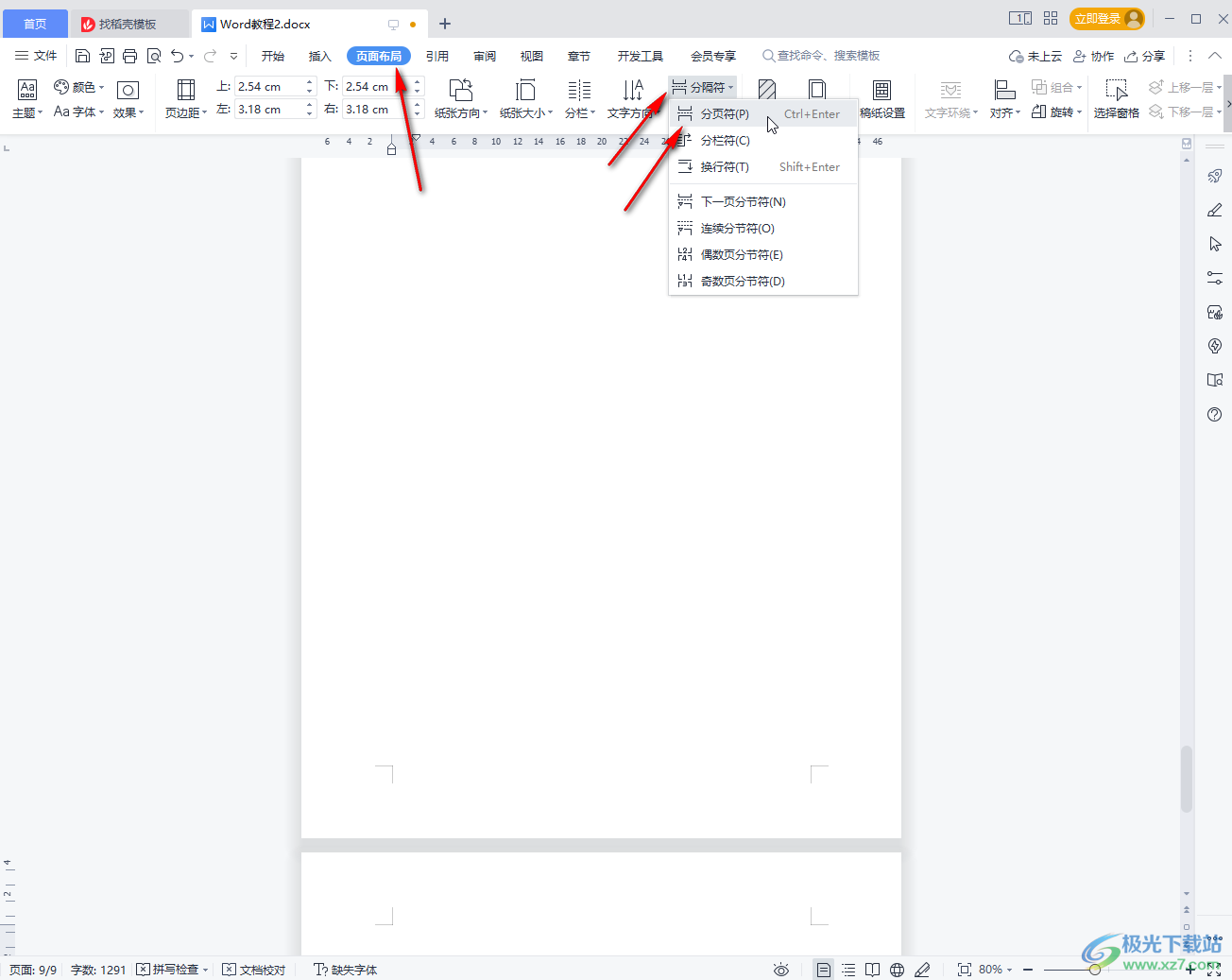
以上就是电脑版WPS文档中增加新的一页的方法教程的全部内容了。通过上面的教程我们可以看到,在“插入”选项卡中我们还可以点击“封面页”按钮为文档插入封面。
